

By Nathan E. Malpass, Last Update: April 13, 2023
Aus irgendeinem Grund ist die iPhone-Notizen von selbst gelöscht. Sie haben keine Ahnung, was passiert ist, aber unterm Strich können Sie nicht darauf zugreifen. Es. Wissen Sie, ob Sie sie wiederherstellen können, auch wenn Sie eine Sicherungsoption haben oder nicht? Sie sollten sich fragen, wie dieser Artikel drei zuverlässige Ansätze betrachtet, die Sie untersuchen müssen, um sicherzustellen, dass Sie die iPhone-Notizen zurück haben. Wir werden uns Apple-Toolkits ansehen, die die Funktionen unterstützen.
Darüber hinaus werden wir eine Lösung eines Drittanbieters untersuchen, mit der Sie Notizen wiederherstellen können, die von selbst gelöscht wurden, was das Beste ist, da es keine Bedingungen gibt. Außerdem enthält es iTunes und iCloud Backup, wenn es um die Wiederherstellung von Funktionen geht. Sind Sie bereit, die Optionen zu erkunden? Weiter lesen.
Teil 1: Warum sind meine iPhone-Notizen verschwunden?Teil 2: So stellen Sie iPhone-Notizen wieder her, die von selbst mit iTunes gelöscht wurdenPart #3: How to Recover iPhone Notes Deleted by Itself Using iCloud Teil #4: So stellen Sie iPhone-Notizen wieder her, die mit FoneDog iOS Data Recovery von selbst gelöscht wurdenFazit
Es gibt viele Gründe, warum die notes disappear on iPhoneWenn sie jedoch versehentlich vom iOS-Gerät gelöscht werden, sollte dies Anlass zur Sorge geben. Sie werden dreißig Tage lang in einem speziellen Ordner gespeichert, danach werden sie endgültig gelöscht. Lesen Sie weiter und erfahren Sie, wie Sie das Problem mit gelöschten iPhone-Notizen am besten beheben können.
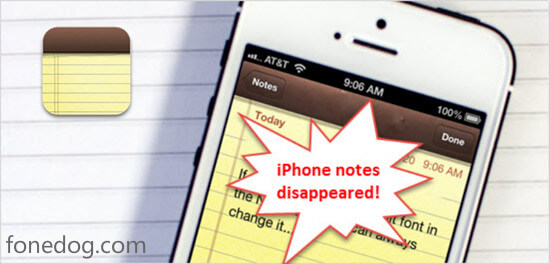
iTunes ist auch Ihr ideales Apple-Toolkit für alle Wiederherstellungsfunktionen mit minimalem Aufwand. Einzige Bedingung für die Nutzung des Toolkits ist, dass Sie die Daten zuvor mit der digitalen Lösung gesichert haben. Es funktioniert ähnlich wie iCloud, das in Teil 2 dieses Artikels besprochen wird. So funktioniert es.
Klicken Sie oben auf Zusammenfassung" und dann "Backup wiederherstellen" und bestätigen Sie alle Anweisungen
Auf diese einfache Weise können Sie die gelöschten iPhone-Notizen selbst wiederherstellen. Genau wie bei iCloud müssen Sie möglicherweise alle Daten und Einstellungen löschen und den Vorgang wiederholen, um alle Daten wiederherzustellen, die die iPhone-Notizen enthalten.
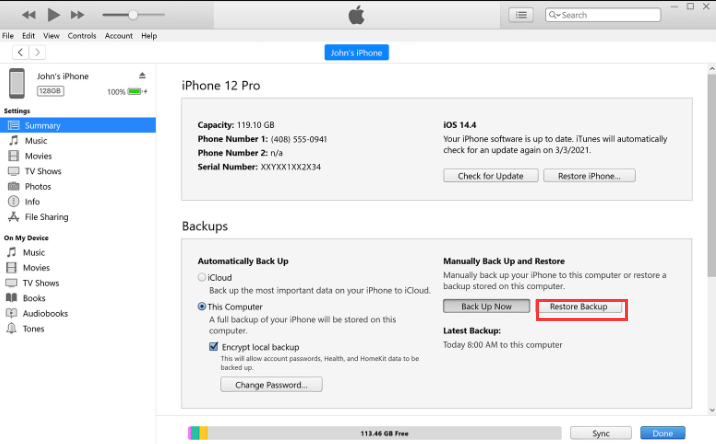
Ist iCloud Backup als Alternative auf Ihrem iPhone verfügbar, wenn Sie feststellen, dass Ihre iPhone-Notizen von selbst gelöscht werden? Wenn ja, dann ist dies eine Option für Sie. Dies ist ein iCloud-Toolkit, das die Speicherung von Dateien sowie die Wiederherstellung unterstützt. Lassen Sie uns die Präambel überspringen und uns auf die Wiederherstellung von iPhone-Notizen konzentrieren, die selbst gelöscht wurden.
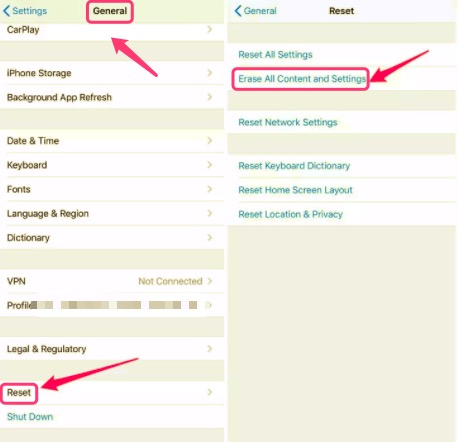
Der einzige Nachteil des Toolkits besteht darin, dass alle Daten und Einstellungen gelöscht werden müssen, um die gelöschten iPhone-Notizen wiederherzustellen, was den Vorgang unkompliziert macht.
Mit minimalem Aufwand FoneDog iOS Datenwiederherstellung ist Ihre Einstiegsanwendung für alle Ihre Datenwiederherstellungsfunktionen. Die Anwendung läuft auf einer einfachen Oberfläche, ohne dass externe Kenntnisse für die Bedienung erforderlich sind. Das Toolkit unterstützt alle Datentypen, einschließlich Fotos, Audio, Anwendungen, Nachrichten, verlorene Kontakte, Anrufprotokolle und Videos. Die Anwendung unterstützt alle iOS-Versionen und -Geräte, einschließlich iPod, iPad und iPhone.
Darüber hinaus arbeitet es in drei Modi, was bedeutet, dass Sie das Toolkit mit minimalem Aufwand verwenden können, wenn Sie ein iTunes- oder iCloud-Backup haben. Die Modi umfassen Wiederherstellung von iOS-Gerät, Wiederherstellung von iTunes Backup und Wiederherstellung von iCloud Backup. Es ist wichtig zu beachten, dass iTunes und iCloud Backup bedeuten, dass Sie die Daten vor dem Verschwinden in den Apple-Toolkits gespeichert haben müssen. Hier sind einige der zusätzlichen Funktionen der Drittanbieterlösung
iOS Datenrettung
Stellen Sie Fotos, Videos, Kontakte, Nachrichten, Anrufprotokolle, WhatsApp-Daten und mehr wieder her.
Stellen Sie Daten von iPhone, iTunes und iCloud wieder her.
Kompatibel mit dem neuesten iPhone und iOS.
Free Download
Free Download

Wie funktioniert das Abrufen iPhone-Notizen von selbst gelöscht? Hier ist das Verfahren

Menschen Auch LesenSo exportieren Sie iTunes-Sicherungskontakte in CSVSo übertragen Sie iTunes Backup auf iCloud [2023 neu]
Bist du jetzt in Frieden, dass du dich erholen kannst iPhone-Notizen von selbst gelöscht? Glauben Sie auch, dass es auf dem digitalen Markt Toolkits gibt, mit denen Sie die iPhone-Notizen wiederherstellen können, unabhängig davon, ob Sie das Backup haben oder nicht? Obwohl wir nur eines der Toolkits besprochen haben, sind mehrere andere auf dem Markt erhältlich, die Sie erkunden, ausprobieren und testen müssen, um das Beste aus dem herauszuholen, was die Anwendungen bieten.
Alles in allem, so sehr es Toolkits gibt, schadet es nicht, Backup-Funktionen zu haben, was auch ein Plus ist, um den Aufwand der Datenwiederherstellung zu minimieren. Für das iPhone sind iTunes und iCloud zuverlässige Toolkits, die Sie verwenden und erkunden können, um sicherzustellen, dass Sie alle Ihre Daten sichern. Sie wissen nie, wann Sie sie an Bord haben müssen. Sind Sie jetzt beruhigt, dass Sie alle Ihre iPhone-Notizen mit oder ohne Backup wiederherstellen können?
Hinterlassen Sie einen Kommentar
Kommentar
iOS Datenrettung
3 Methoden zum Wiederherstellen Ihrer gelöschten Daten vom iPhone oder iPad.
Kostenlos Testen Kostenlos TestenBeliebte Artikel
/
INFORMATIVLANGWEILIG
/
SchlichtKOMPLIZIERT
Vielen Dank! Hier haben Sie die Wahl:
Excellent
Rating: 4.8 / 5 (basierend auf 94 Bewertungen)